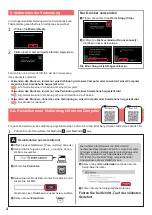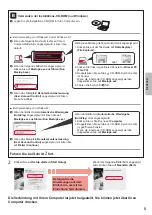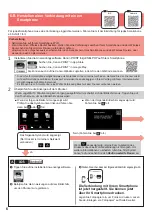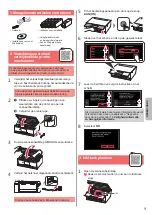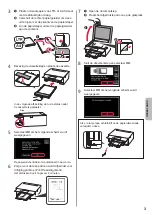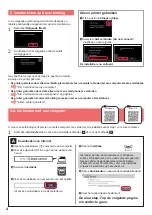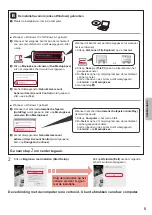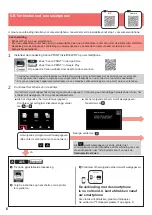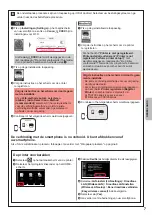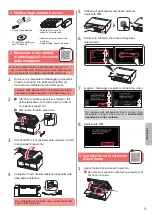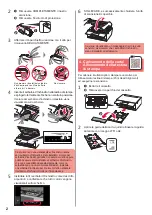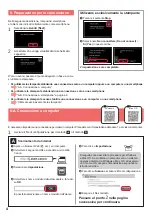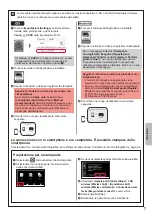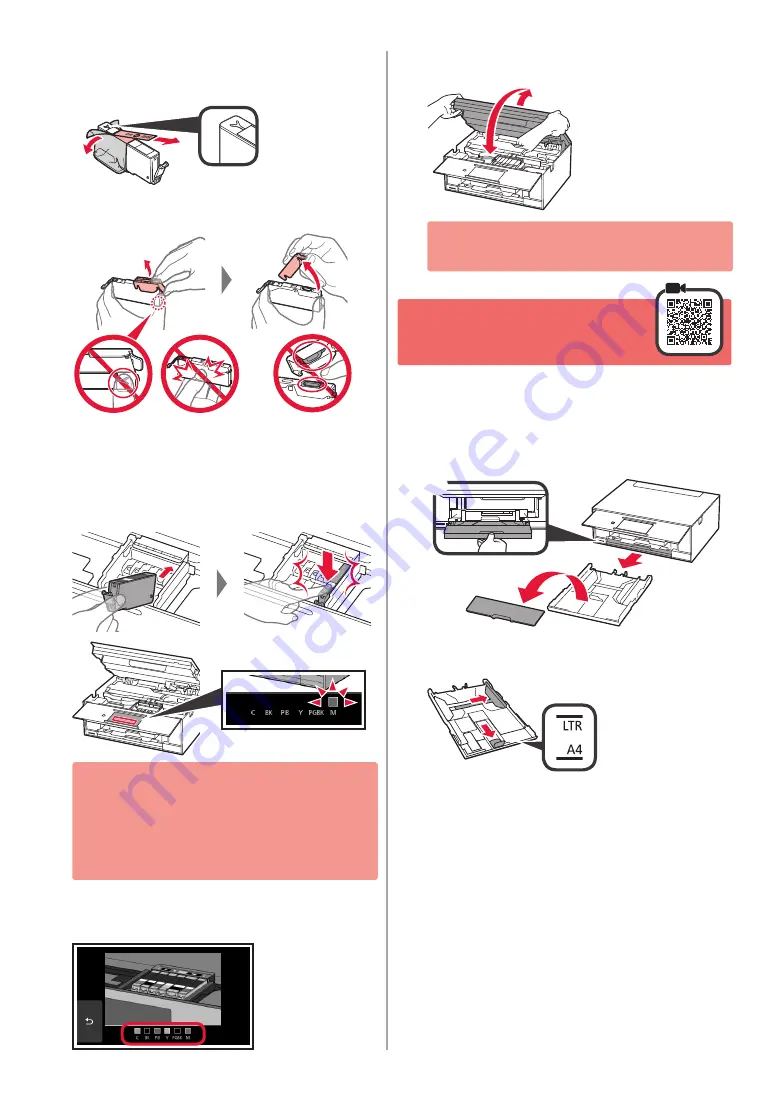
2
2
a
Rimuovere COMPLETAMENTE il nastro
arancione.
b
Rimuovere l'involucro di protezione.
a
b
3
Afferrare il coperchietto arancione con il dito per
rimuoverlo DELICATAMENTE.
Non premere i due lati del serbatoio
d'inchiostro quando il foro dell'aria
a forma di Y è bloccato.
Non toccare.
4
Inserire il serbatoio d'inchiostro nella testina di stampa
e spingerlo fermamente finché non scatta in posizione.
Il colore del serbatoio d'inchiostro impostato viene
visualizzato sullo schermo.
Se il colore non viene visualizzato sullo schermo anche
se il serbatoio d'inchiostro è stato installato, il colore del
serbatoio d'inchiostro potrebbe non essere corretto oppure
potrebbe essere stato installato un serbatoio d'inchiostro
che non è supportato da questa stampante, come un
serbatoio con un numero di modello diverso. Installare
un serbatoio d'inchiostro per il colore corretto o utilizzare
il serbatoio d'inchiostro fornito per l'impostazione.
5
Installare tutti i serbatoi d'inchiostro come descritto
al punto 4 e confermare che tutti i colori vengono
visualizzati sullo schermo.
6
SOLLEVARE, e successivamente chiudere, l'unità
di scansione/il coperchio.
Se viene visualizzato un messaggio di errore sullo
schermo, assicurarsi che i serbatoi d'inchiostro
siano installati correttamente.
4. Caricamento della carta/
Allineamento della testina
di stampa
Per ottenere risultati migliori, stampare un motivo per
Allineamento testina di stampa (Print Head Alignment)
ed eseguirne la scansione.
1
a
Estrarre il cassetto.
b
Rimuovere il coperchio del cassetto.
a
b
2
Aprire le guide della carta, quindi allineare la guida
anteriore con il segno LTR o A4.
Summary of Contents for PIXMA TS9100 Series
Page 59: ...1 1 CD ROM Windows PC 2 1 2 a b b a 3 4 5 ON 6 7 Canon Canon 8 OK 3 1 A A...
Page 60: ...2 2 a b a b 3 Y 4 5 4 6 4 Print Head Alignment 1 a b a b 2 LTR A4...
Page 61: ...3 3 a LTR A4 b c a b c 4 5 OK 6 Print Head Alignment 4 7 a b a b 8 OK 9 OK...
Page 66: ...8 1 2 a b a b 3 a b a b 4 1 2 3 4 5 Color...